โฆษณาแบบรูปภาพเป็นเรื่องน่ารำคาญอย่างมากที่ทุกคนทำได้โดยไม่ต้องทำอะไร แต่การบล็อกโฆษณานั้นทำได้ยากกว่าบนอุปกรณ์พกพามากกว่าเดสก์ท็อป Pi-hole แก้ปัญหานี้ด้วยการเปลี่ยน Raspberry Pi ของคุณเป็นเซิร์ฟเวอร์ DNS ที่จะบล็อกโฆษณาบนมือถือบนอุปกรณ์ใด ๆ ที่คุณเชื่อมต่อกับเครือข่าย wifi ของคุณ.
Pi-hole ยังบล็อกการโฆษณาในแอปในหลายกรณีและสามารถลบโฆษณาออกจากวิดีโอ YouTube ได้ ดังนั้นหากคุณกำลังมองหาวิธีที่ครอบคลุมในการปิดกั้นโฆษณาบนมือถือในโทรศัพท์และแท็บเล็ตนี่คือวิธีที่ฉันตั้งค่า.
ที่เกี่ยวข้อง: วิธีบล็อกโฆษณาและมัลแวร์ด้วยไฟล์โฮสต์บน Mac, Windows และ Linux
Pi-hole คืออะไร?
Pi-hole เป็นเซิร์ฟเวอร์ DNS ที่กำหนดเองสำหรับอุปกรณ์ Raspberry Pi ที่รัน Raspbian มันบล็อกโฆษณาไม่ให้แสดงบนอุปกรณ์ในเครือข่ายของคุณเช่นเดียวกับส่วนขยายเบราว์เซอร์ยอดนิยม Adblock Plus และ uBlock Origin สามารถบล็อกโฆษณา YouTube และโฆษณาในแอปบนอุปกรณ์มือถือ.
ซึ่งแตกต่างจากส่วนขยายเบราว์เซอร์ Pi-hole บล็อกโฆษณาสำหรับทุกอุปกรณ์ที่เชื่อมต่อ โดยปกติแล้วไม่จำเป็นต้องทำการกำหนดค่าเพิ่มเติมใด ๆ บนอุปกรณ์เอง ตัวอย่างเช่นคุณสามารถซื้อแท็บเล็ตใหม่และทันทีที่เชื่อมต่อกับ wifi ของคุณแท็บเล็ตจะหยุดแสดงโฆษณาในเว็บเบราว์เซอร์และแอพส่วนใหญ่ทันที Pi-hole หยุดโฆษณาก่อนที่จะดาวน์โหลดดังนั้นเครือข่ายของคุณจะทำงานได้ดีขึ้น.
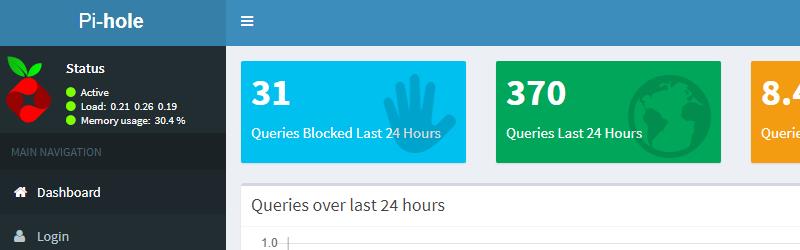
เซิร์ฟเวอร์ DNS ส่วนใหญ่ทำงานโดยการแปล URL เป็นที่อยู่ IP Pi-hole ทำเช่นนั้นและอีกมากมาย มันจะรอจนกระทั่งคอมพิวเตอร์หรืออุปกรณ์ของคุณร้องขอ URL สำหรับโฆษณาจากนั้นจะไม่ส่งที่อยู่สำหรับโฆษณานั้น สิ่งนี้จะหยุดการแสดงโฆษณาอย่างมีประสิทธิภาพ.
Pi-hole ยังรองรับการตั้งค่าความเป็นส่วนตัวขั้นสูงซึ่งทำงานร่วมกับ VPN เพื่อให้ข้อมูลการท่องเว็บของคุณปลอดภัย.
การติดตั้ง Pi-hole
Pi-hole ช่วยให้การดาวน์โหลดและเรียกใช้งานง่ายขึ้นด้วยสคริปต์บรรทัดเดียวที่เริ่มโปรแกรมติดตั้งจากเมนู หากคุณมีประสบการณ์เกี่ยวกับ Linux และระบบเครือข่ายคุณจะไม่ต้องการความช่วยเหลือมากเกินไป นี่คือวิธีที่ฉันติดตั้ง Pi-hole ทีละขั้นตอน.
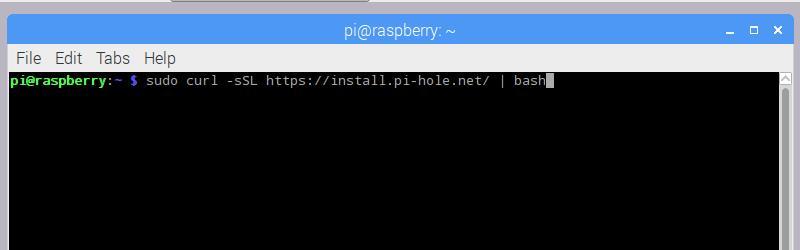
สิ่งแรกที่คุณต้องทำคือเปิดหน้าต่างคอนโซลหากคุณใช้ Raspbian รุ่นกราฟิก หากคุณยังไม่ได้ติดตั้งตัวจัดการหน้าต่างคุณสามารถทำได้จากบรรทัดคำสั่ง.
Pi-hole ใช้ ขด เพื่อดาวน์โหลดสคริปต์การติดตั้งซึ่งจะถูกดำเนินการโดย ทุบตี เปลือก. นี่คือคำสั่งที่คุณต้องพิมพ์: sudo curl -sSL https://install.pi-hole.net/ | ทุบตี
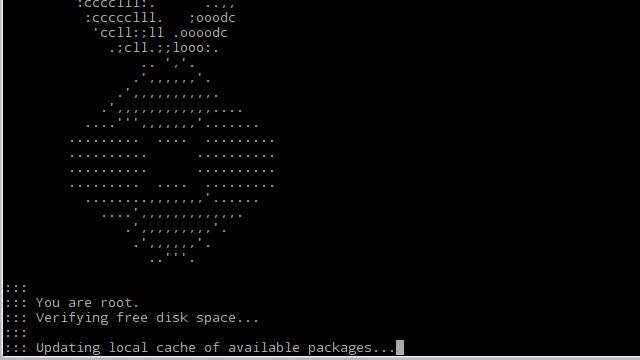
โปรแกรมติดตั้งจะตรวจสอบเพื่อให้แน่ใจว่าคุณได้รับสิทธิ์ที่เหมาะสมและยืนยันว่าคุณมีพื้นที่ดิสก์เพียงพอ.
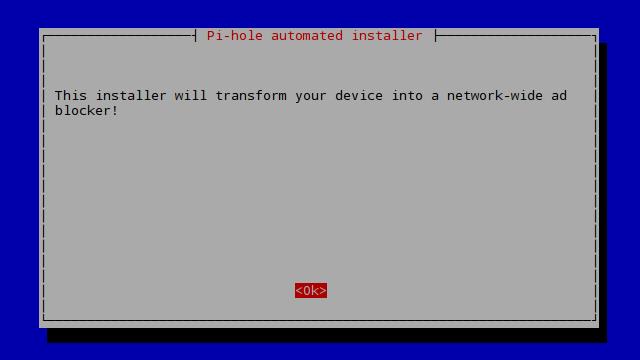
จากนั้นคุณจะถูกขอให้กด ตกลง เพื่อเริ่มการติดตั้ง Pi-hole.
การตั้งค่า DNS บน Pi-hole
ขั้นตอนแรกของกระบวนการติดตั้งคือการตั้งค่า DNS passthrough ของ Pi-hole.
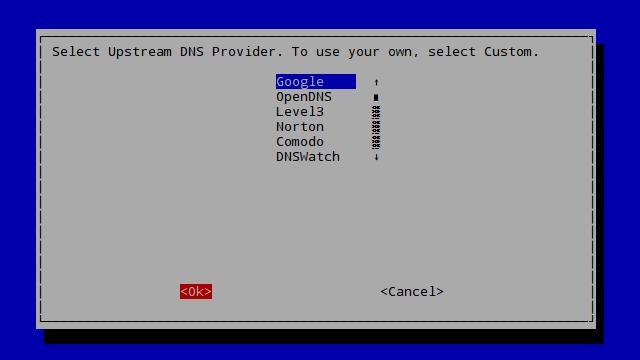
Pi-hole จะจัดการคำขอ DNS ทั้งหมดเพื่อบล็อกโฆษณาบนมือถือ แต่จะส่งต่อที่เหลือไปยังผู้ให้บริการ DNS รายอื่น. Google และ OpenDNS เป็นตัวเลือกที่ปลอดภัย.
หากคุณต้องการคุณสมบัติความเป็นส่วนตัวขั้นสูงเช่น DNSSEC และ DNScrypt Pi-hole ขอแนะนำให้คุณเลือกเซิร์ฟเวอร์ Google หรือ DNS Norton.
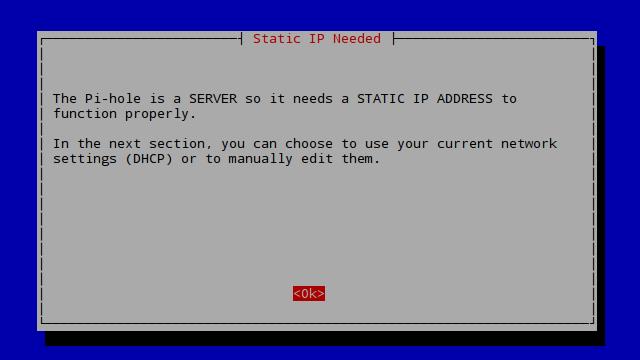
ฉันเลือกที่จะใช้เซิร์ฟเวอร์ DNS ของ Google พร้อมการติดตั้งนี้และเพิ่มใน OpenDNS และเซิร์ฟเวอร์ที่กำหนดเองเพื่อสำรองในภายหลัง.
หากคุณใช้ VPN คุณจะต้องเลือก กำหนดเอง และป้อนเซิร์ฟเวอร์ DNS ของผู้ให้บริการ VPN ของคุณ. ผู้ใช้ IPVanish ควรตั้งค่าเซิร์ฟเวอร์ DNS ที่กำหนดเองเป็น 198.18.0.1 และ 198.18.0.2. หากคุณใช้ผู้ให้บริการ VPN รายอื่นคุณจะต้องค้นหาเว็บเซิร์ฟเวอร์ DNS ของพวกเขาหรือตรวจสอบไฟล์การกำหนดค่า VPN ของคุณ.
ตั้งค่าเครือข่ายของคุณ
เมื่อคุณบอก Pi-hole ว่าจะส่งทราฟฟิก DNS ของคุณได้อย่างไรขั้นตอนต่อไปคือแจ้ง Pi-hole เกี่ยวกับเครือข่ายท้องถิ่นของคุณ คุณจะต้องตั้งค่าที่อยู่เกตเวย์และกำหนด Pi-hole IP แบบคงที่.
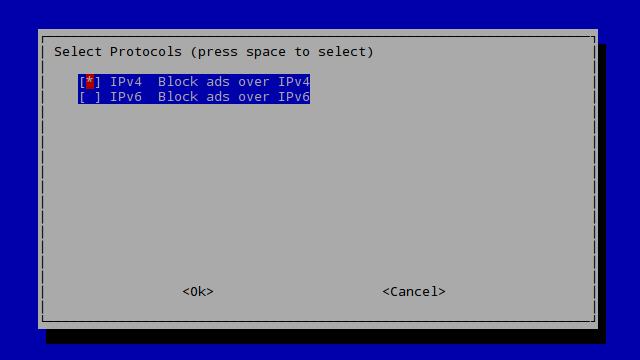
Pi-hole จะบล็อกโฆษณาบนมือถือผ่านทั้งเครือข่าย IPv4 และ IPv6 เนื่องจากฉันไม่ได้ใช้ IPv6 บน LAN ของฉันและคนส่วนใหญ่ก็ไม่ได้ใช้เช่นกันฉันจึงคิดว่าควรยกเลิกการเลือก IPv6 ในตอนนี้ การปิดใช้งาน IPv6 จะลดขนาดหน่วยความจำของ Pi-hole เล็กน้อย.
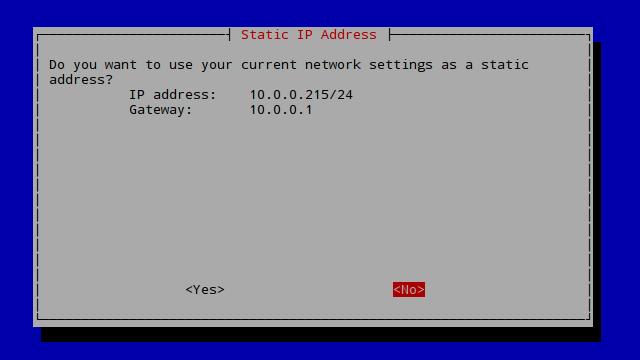
ถัดไปคุณจะได้รับตัวเลือกในการทำให้ที่อยู่ IP ที่กำหนดไว้เป็นแบบคงที่ มีเหตุผลไม่กี่ข้อที่คุณควรคลิก ไม่ และกำหนดที่อยู่ด้วยตนเอง สิ่งสำคัญที่สุดที่คุณไม่ต้องการกำหนดที่อยู่แบบคงที่จากภายในกลุ่ม DHCP เพราะอาจทำให้เกิดข้อขัดแย้งเมื่อเราเตอร์ของคุณพยายามแจกที่อยู่อีกครั้ง.
แต่ก่อนที่คุณจะไปจดบันทึกของคุณ ประตู ที่อยู่ IP คุณจะต้องใช้ในไม่ช้า.
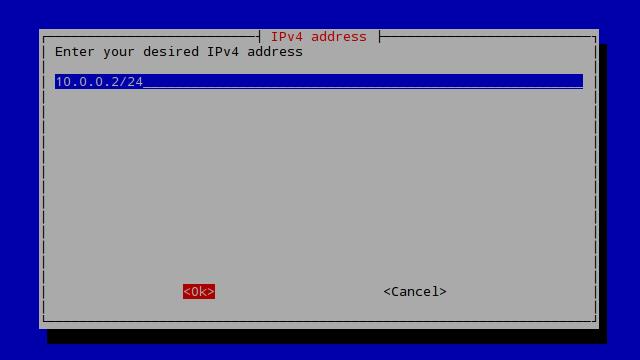
ฉันต้องการตั้งค่าที่อยู่ IP เป็น x.x.x.2 / 24. ในกรณีส่วนใหญ่นี้จะเป็น 192.168.1.2/24 หรือ 10.0.0.2/24. ตามปกติแล้วเราเตอร์เกตเวย์ของคุณจะถูกกำหนด x.x.x.1 / 24 และเซิร์ฟเวอร์ DNS จะได้รับที่อยู่ใกล้กับที่อยู่นั้น.
คุณจะต้องจดบันทึกที่อยู่ IP ของ Pi-hole ที่คุณเลือกด้วย คุณจะต้องการในภายหลัง.
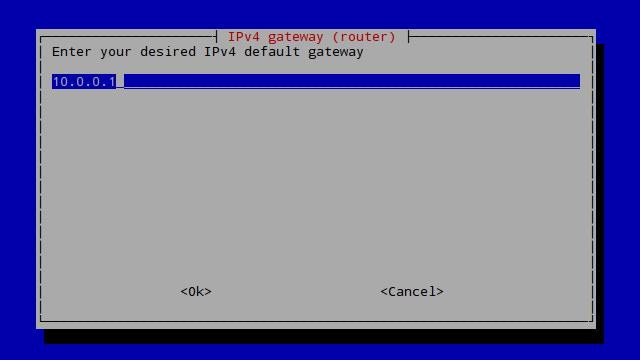
ตอนนี้คุณจะต้องระบุที่อยู่ IP ของเราเตอร์ซึ่งเป็นที่อยู่เดียวกับที่ Pi-hole แสดงให้คุณเห็นในขั้นตอนก่อนหน้า พิมพ์และคลิก ตกลง.
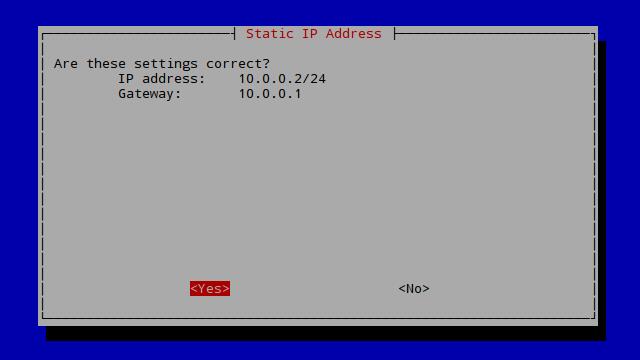
คุณจะถูกขอให้ยืนยันที่อยู่ IP คงที่ของคุณ หากทุกอย่างดูถูกต้องให้คลิก ใช่.
จบการติดตั้ง
ส่วนสุดท้ายของการติดตั้งนั้นมุ่งเน้นที่การเปิดหรือปิดการใช้งานบริการหลักบางอย่างใน Pi-hole.
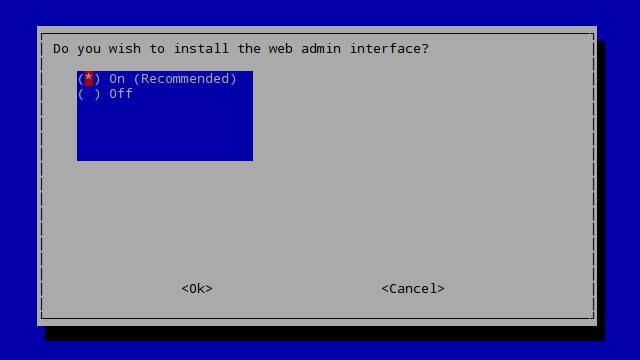
ตรวจสอบให้แน่ใจว่าคุณติดตั้งเว็บอินเตอร์เฟส คุณจะต้องใช้มันเพื่อจัดการ Pi-hole หลังจากติดตั้งแล้ว.
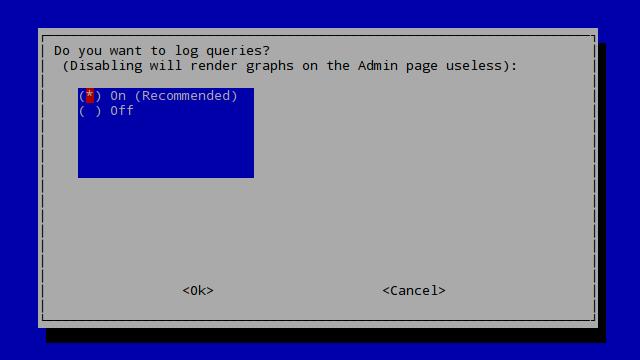
ฉันเปิดใช้งานการบันทึกเพื่อให้กราฟทำงานอย่างถูกต้อง หากคุณใช้เซิร์ฟเวอร์หลายเครื่องใน Raspberry Pi ของคุณหรือเป็นรุ่นเก่าคุณสามารถปิดการบันทึกเพื่อเพิ่มหน่วยความจำได้มากขึ้น.
คุณจะต้องการ ปิดใช้งานการบันทึกหากคุณใช้ Pi-hole ด้วย VPN เพื่อปกป้องความเป็นส่วนตัวของคุณ Pi-hole เก็บบันทึกตามเวลาจริงของไซต์ที่บล็อกและอนุญาตให้บันทึกข้อมูลใดเพื่อสร้างกราฟการใช้งานและบันทึกเหล่านี้ไม่ได้เข้ารหัส.
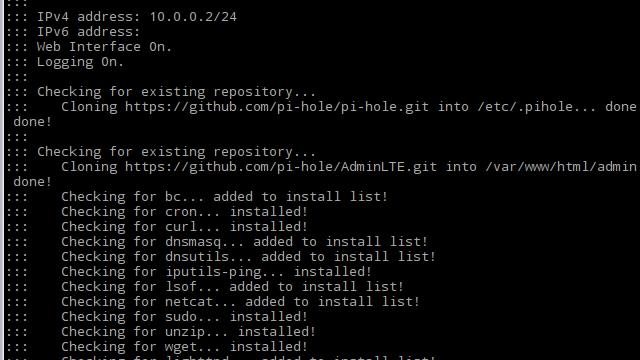
การติดตั้งจะเริ่มใช้การตั้งค่าที่คุณเลือก คุณสามารถดูความคืบหน้าของมันได้ในคอนโซล แต่ถ้าคุณใช้ Raspbian แบบสต็อคก็จะเสร็จสมบูรณ์.
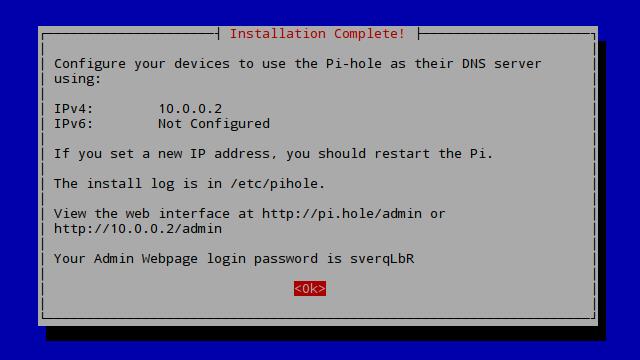
เมื่อติดตั้ง Pi-hole คุณจะเห็นข้อมูลสรุปการตั้งค่าสั้น ๆ จดบันทึกรหัสผ่านผู้ดูแลระบบที่ Pi-hole เลือกให้คุณ คุณจะต้องลงชื่อเข้าใช้และกำหนดค่าเซิร์ฟเวอร์ของคุณในขั้นตอนถัดไป.
ก่อนที่คุณจะคลิก ตกลง เพื่อให้การติดตั้งเสร็จสมบูรณ์คุณควรทำการบุ๊กมาร์กลิงก์ไปยังเว็บอินเตอร์เฟสของ Pi-hole บนคอมพิวเตอร์ของคุณ.
การกำหนดค่า Pi-hole
Pi-hole จะปิดกั้นโฆษณาบนมือถือทันทีที่ติดตั้ง แต่ฉันต้องการเปลี่ยนแปลงบางอย่างบนเว็บคอนโซลเพื่อเพิ่มความปลอดภัยและความน่าเชื่อถือ.
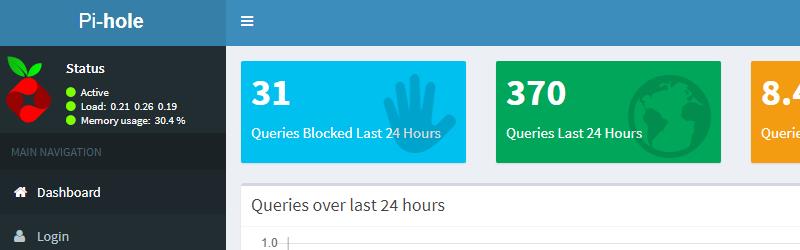
เริ่มต้นด้วยการเปิดเว็บอินเตอร์เฟสและลงชื่อเข้าใช้คุณจะต้องเข้าถึงโดยใช้ URL ที่คุณแสดงเมื่อสิ้นสุดการติดตั้ง ในกรณีของฉันเว็บอินเตอร์เฟสอยู่ที่ http://10.0.0.2/admin แต่เครือข่ายของคุณอาจแตกต่างกัน.
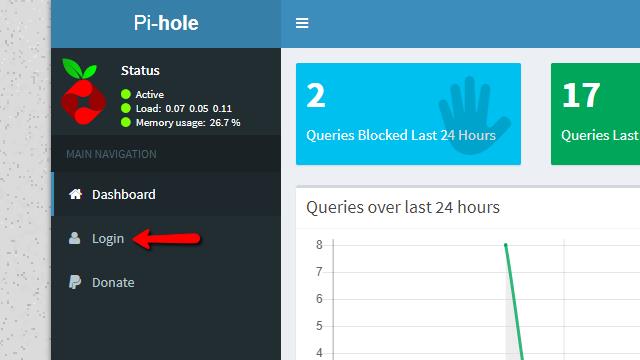
เมื่อเว็บอินเตอร์เฟสของ Pi-hole เปิดขึ้นให้คลิก เข้าสู่ระบบ ลิงค์.
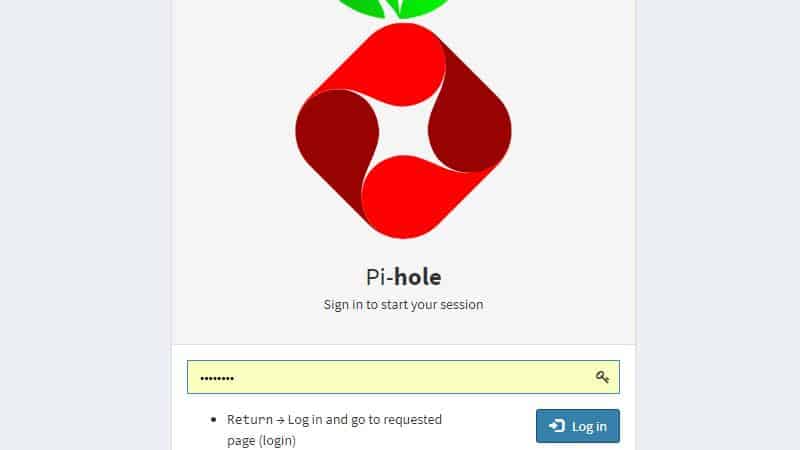
ป้อนรหัสผ่านผู้ดูแลระบบที่มอบให้คุณเมื่อสิ้นสุดการติดตั้ง Pi-hole และคลิก เข้าสู่ระบบ ปุ่ม.
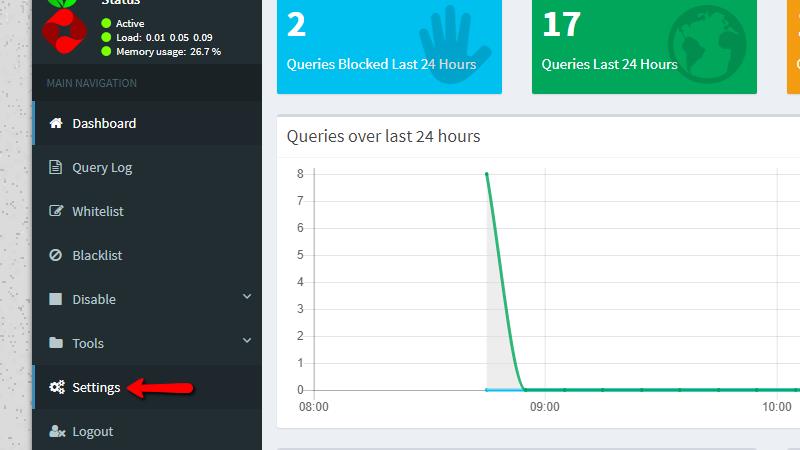
ตอนนี้คุณสามารถดูเว็บอินเตอร์เฟสแบบเต็มและทำการเปลี่ยนแปลงได้แล้ว คลิก การตั้งค่า ลิงก์เพื่อเริ่มต้นการกำหนดค่า Pi-hole.
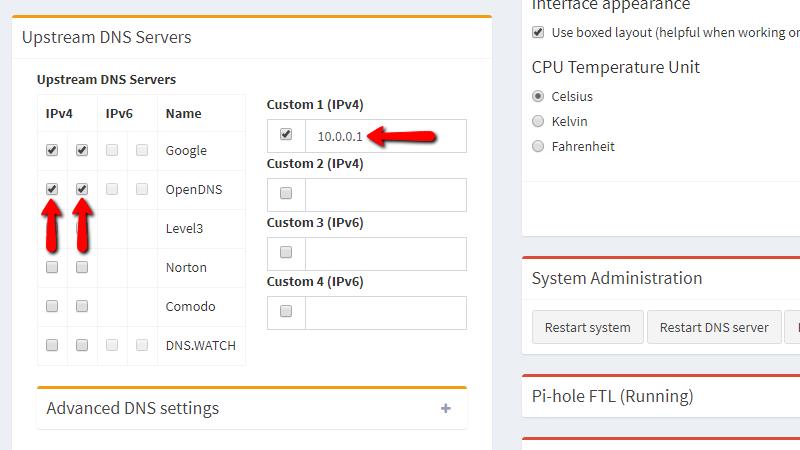
เพื่อให้ความซ้ำซ้อนบางอย่างให้เพิ่มเซิร์ฟเวอร์ DNS upstream อีกสองสามตัว เนื่องจากฉันใช้เซิร์ฟเวอร์ DNS ของ Google ระหว่างการติดตั้งฉันต้องการตรวจสอบ OpenDNS ในช่องและทำเครื่องหมายเลือก กำหนดเอง เพื่อเพิ่มเราเตอร์ของฉัน.
เซิร์ฟเวอร์เหล่านี้จะใช้เฉพาะเมื่อเซิร์ฟเวอร์ DNS ของ Google ออฟไลน์ Pi-hole ล้มเหลวไปยังเซิร์ฟเวอร์สำรองอย่างราบรื่นดังนั้นคุณจะไม่หยุดทำงาน.
อย่าลืมคลิก บันทึก ปุ่มเมื่อคุณทำการเปลี่ยนแปลงเสร็จแล้ว.
ไซต์ที่อนุญาต
หากคุณมีเว็บไซต์ใด ๆ ที่จำเป็นต้องได้รับการอนุญาตดังนั้นโฆษณาจะไม่ถูกบล็อกเมื่อคุณเยี่ยมชมคุณควรเพิ่มไซต์เหล่านี้ทันที ตัวอย่างเช่นผู้ใช้จำนวนมากลงรายชื่อไว้ในเว็บไซต์ธนาคารและอีเมลออนไลน์.
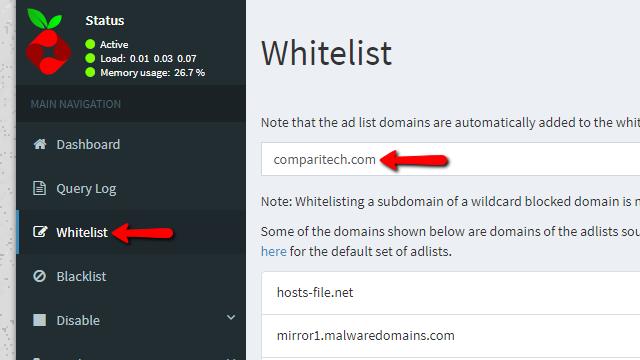
หนึ่งในเหตุผลที่ฉันชอบ Pi-hole มากกว่า uBlock Origin หรือ Adblock Plus นอกเหนือจากการรองรับอุปกรณ์มือถือเป็นวิธีที่คุณสามารถสร้างบัญชีขาวที่อยู่ตรงกลางเดียว.
เมื่อเสร็จแล้วให้คลิก บันทึก ที่ด้านล่างของหน้าเพื่อบันทึกการเปลี่ยนแปลงของคุณ เป็นความคิดที่ดีที่จะรีสตาร์ท Raspberry Pi ของคุณหลังจากทำการเปลี่ยนแปลงเหล่านี้เพื่อให้แน่ใจว่าพวกเขากำลังทำงานอยู่.
การอัพเดตรายการบล็อก
Pi-hole ติดตามโฆษณาที่จะบล็อกโดยใช้รายการเซิร์ฟเวอร์โฆษณาที่รู้จัก คุณสามารถและควรเพิ่มในรายการเหล่านี้และคุณจำเป็นต้องอัปเดตพวกเขาเป็นส่วนหนึ่งของการติดตั้ง Pi-hole ใหม่.
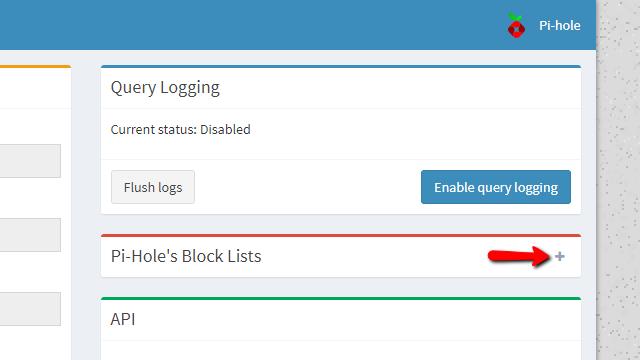
คุณจะต้องเชื่อมต่อกับเว็บอินเตอร์เฟสของ Pi-hole และลงชื่อเข้าใช้ด้วยรหัสผ่านของคุณ จากนั้นเปิด การตั้งค่า เมนูและมองหา รายการบล็อกของ Pi-hole. มันจะถูกยุบตามค่าเริ่มต้นดังนั้นให้คลิกเครื่องหมายบวกเพื่อขยาย.
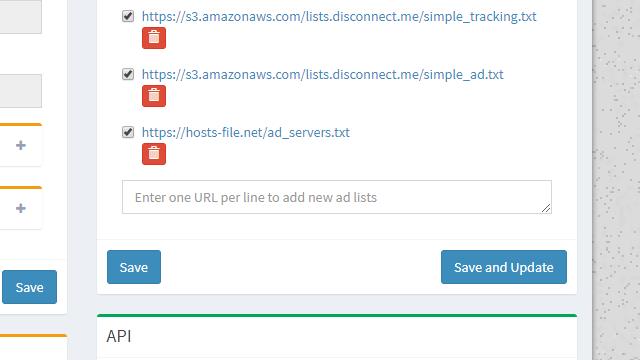
เลื่อนไปที่ด้านล่างของรายการและค้นหากล่องข้อความที่ด้านล่างของหน้า คัดลอกและวางรายการบล็อกใหม่ของคุณที่นี่.
ฉันขอแนะนำรายการบล็อกของ Wally3k เป็นการเริ่มต้น เปิดไซต์ในแท็บแยกต่างหากและคุณจะเห็นว่าคุณต้องเลือกรายการที่จะเพิ่ม. รายการที่ถูกทำเครื่องหมายไว้ เป็นตัวเลือกที่ดีที่สุดและไม่น่าจะรบกวนการเรียกดูของคุณ การใช้ รายการทั้งหมด จะบล็อกโฆษณาส่วนใหญ่ แต่คุณจะต้องอนุญาตเว็บไซต์ที่อนุญาตเช่น PayPal. รายการที่ไม่ข้าม อยู่ตรงกลาง.
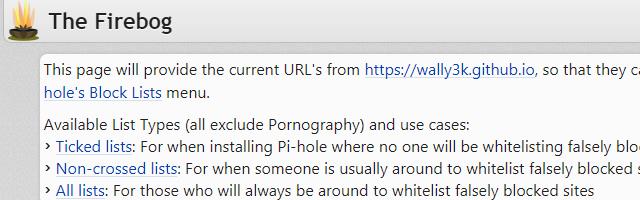
เมื่อคุณตัดสินใจว่าจะใช้รายการใดให้คลิกที่ลิงก์.
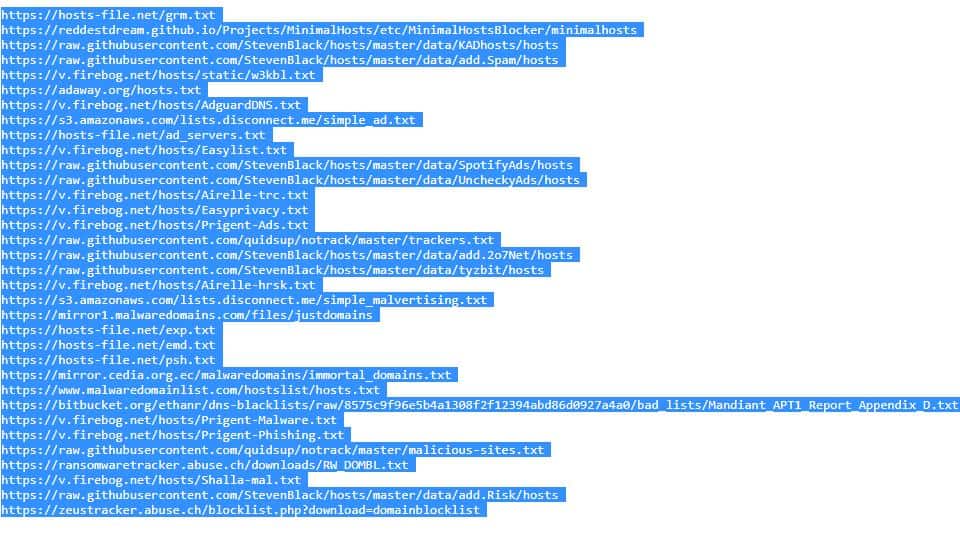
กด Ctrl + A เพื่อไฮไลต์เอกสารทั้งหมดจากนั้นคัดลอก.
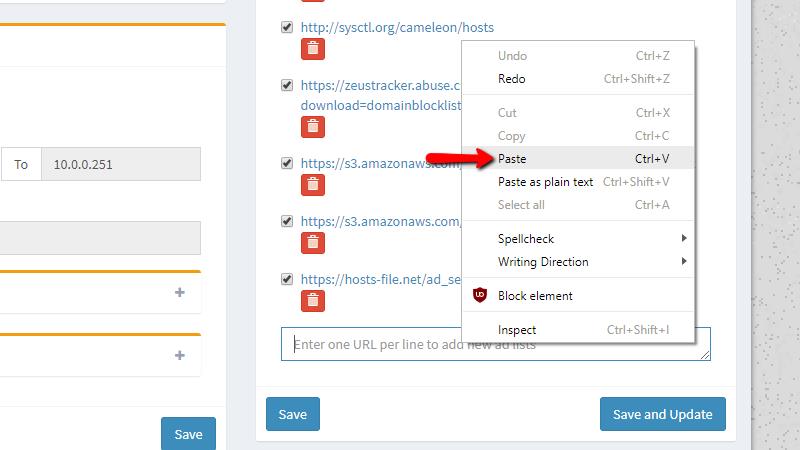
สลับแท็บและวางรายการทั้งหมดใน Pi-hole.
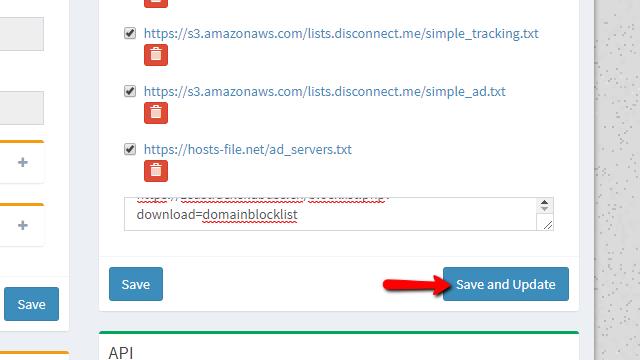
คลิก บันทึกและอัปเดต ปุ่มเมื่อเสร็จสิ้น Pi-hole จะเพิ่มรายการใหม่และอัปเดตตัวเอง.
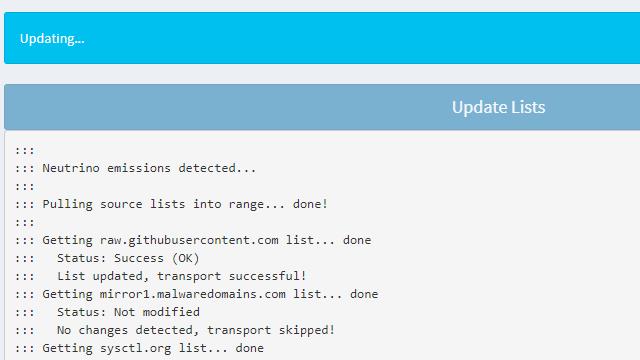
คุณจะเห็นผลลัพธ์คอนโซลของกระบวนการอัปเดตของ Pi-hole เพื่อการแก้ไขปัญหาได้ง่าย.
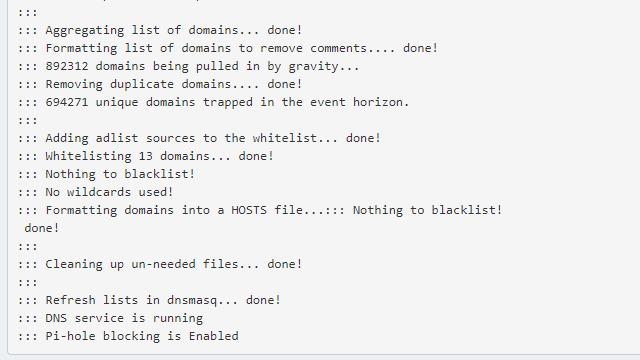
เมื่อการอัปเดตเสร็จสิ้น Pi-hole จะแสดงข้อความแจ้งให้คุณทราบว่าการบล็อกถูกเปิดใช้งานอีกครั้ง คุณสามารถปิดเว็บอินเตอร์เฟสได้หากดำเนินการเสร็จ.
การใช้เครื่องเคลื่อนย้ายมวล Pi-hole
หากคุณไม่ต้องการคัดลอกและวางรายการคุณสามารถนำเข้าได้โดยใช้เครื่องเคลื่อนย้ายมวลสาร เครื่องมือเคลื่อนย้ายมวลสาร Pi-hole จะช่วยให้คุณสำรองและกู้คืนรายการของคุณหรือนำเข้ารายการที่คุณดาวน์โหลด.
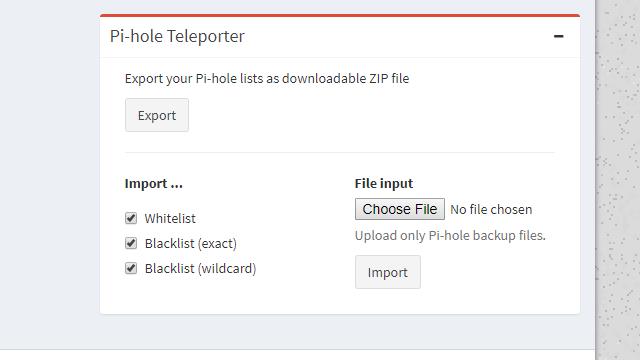
ตรวจสอบให้แน่ใจว่าได้ทำเครื่องหมายในกล่องที่เหมาะสมก่อนที่คุณจะเริ่มกระบวนการนำเข้าด้วยเครื่องเคลื่อนย้ายมวลสาร บัญชีดำยกเว้นว่าระบุไว้เป็นอย่างอื่นมักจะแน่นอนและไม่ใช่สัญลักษณ์แทน Pi-hole จะอัปเดตรายการบล็อกโดยอัตโนมัติหลังจากนำเข้า.
เมื่อคุณใช้รายการล่าสุดคุณก็พร้อมที่จะเพิ่มลูกค้าลงในเซิร์ฟเวอร์ Pi-hole ของคุณ.
การใช้ DHCP เพื่อบล็อกโฆษณาบนมือถือโดยอัตโนมัติ
ขั้นตอนต่อไปคือการบอกอุปกรณ์ทั้งหมดในเครือข่ายของคุณให้ใช้เซิร์ฟเวอร์ Pi-hole ของคุณ เซิร์ฟเวอร์ DNS ของคุณได้รับมอบหมายจากเราเตอร์ของคุณในเวลาเดียวกันก็ให้ที่อยู่ IP กับ DHCP ดังนั้นการแก้ไขการตั้งค่า DHCP ของเราเตอร์ของคุณจะช่วยให้คุณตั้ง Pi-hole เป็นเซิร์ฟเวอร์ DNS ของคุณได้อย่างราบรื่นเปิดใช้งาน Pi-hole สำหรับเครือข่ายทั้งหมดของคุณ.
หากคุณไม่สามารถเข้าถึงเราเตอร์ของคุณได้เลยและไม่สามารถทำการเปลี่ยนแปลงที่มีผลต่อเครือข่ายทั้งหมดให้ข้ามไปที่หัวข้อถัดไปเพื่อขอความช่วยเหลือในการตั้งค่าอุปกรณ์ของคุณทีละรายการ.
ใช้ Pi-hole กับ DHCP ของเราเตอร์เพื่อปิดกั้นโฆษณาบนมือถือ
วิธีที่ง่ายที่สุดในการบล็อกโฆษณาบนมือถือในเครือข่ายภายในบ้านของคุณคือการเพิ่มเซิร์ฟเวอร์ Pi-hole DNS ลงในการตั้งค่า DHCP ของเราเตอร์ หากทำเช่นนั้นทุกอุปกรณ์และคอมพิวเตอร์ในเครือข่ายของคุณจะถูกบอกให้ใช้ Pi-hole โดยค่าเริ่มต้นและคุณจะไม่ต้องทำการเปลี่ยนแปลงใด ๆ กับเครื่องแต่ละเครื่อง.
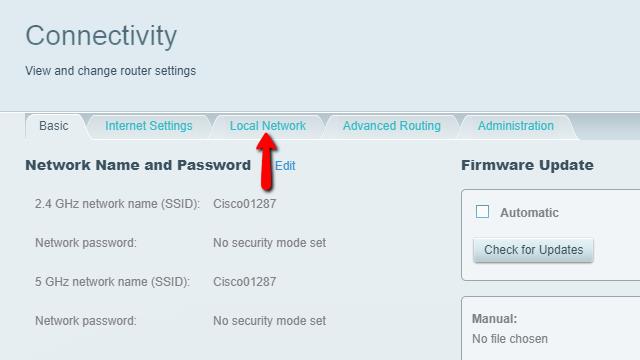
เริ่มต้นด้วยการเปิดเว็บอินเตอร์เฟสของเราเตอร์ในเบราว์เซอร์แล้วค้นหาการตั้งค่า DHCP ในเราเตอร์ Linksys ของฉันการตั้งค่า DHCP อยู่ใน การเชื่อมต่อ เมนู.
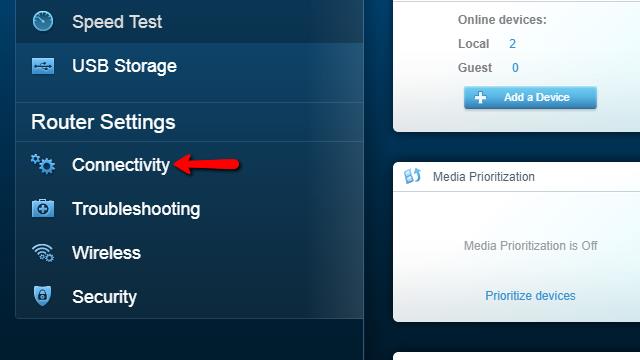
เมื่อเมนูเปิดขึ้นมาให้คลิก เครือข่ายท้องถิ่น แถบ.
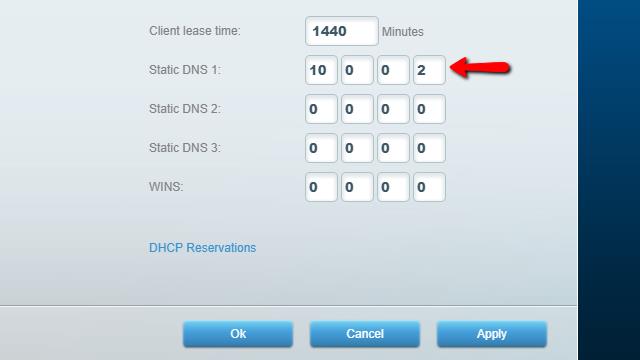
จากนั้นตั้งค่าเซิร์ฟเวอร์ DNS หลักเป็นที่อยู่ IP ของ Pi-hole.
เมื่อคุณตั้งค่าเราเตอร์ของคุณเพื่อบล็อกโฆษณาบนมือถือแล้วให้คลิก ตกลง เพื่อใช้การตั้งค่า DHCP คุณจะต้องตัดการเชื่อมต่อคอมพิวเตอร์แต่ละเครื่องและอุปกรณ์มือถือจากเครือข่ายไร้สายของคุณจากนั้นเชื่อมต่อใหม่เพื่อให้การเปลี่ยนแปลงมีการเผยแพร่.
ใช้ Pi-hole แทน DHCP ของเราเตอร์เพื่อบล็อกโฆษณาบนมือถือ
เราเตอร์จำนวนมากโดยเฉพาะที่ให้บริการโดย ISP ของคุณจะใช้เซิร์ฟเวอร์ DNS ที่ได้รับมอบหมายเท่านั้น ในกรณีนี้คุณควรปิดการใช้งานเซิร์ฟเวอร์ DHCP ของเราเตอร์และเปิดเซิร์ฟเวอร์ที่สร้างขึ้นเป็น Pi-hole.
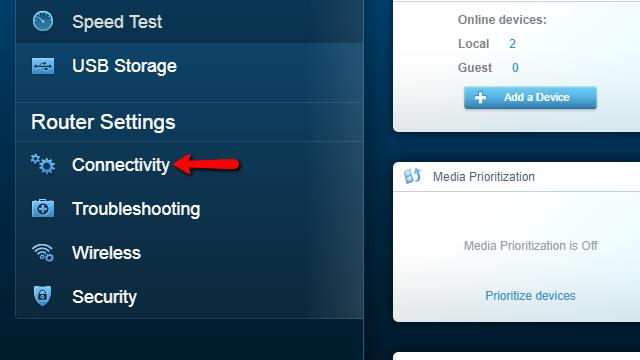
เปิดเว็บอินเตอร์เฟสของเราเตอร์และค้นหาการตั้งค่าเซิร์ฟเวอร์ DHCP ของคุณ ที่เราเตอร์ของฉันพวกเขาอยู่ใน การเชื่อมต่อ เมนู. ของคุณอาจจะแตกต่างกัน.
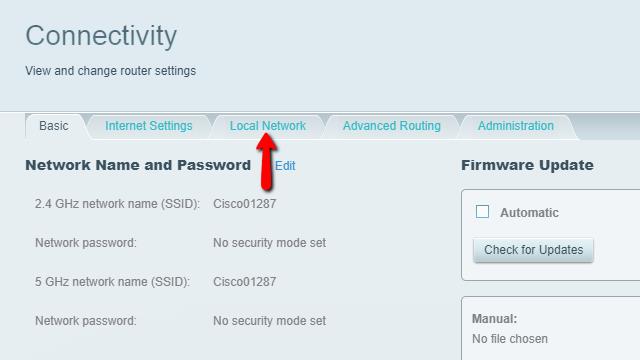
ฉันพบการตั้งค่าเซิร์ฟเวอร์ DHCP ใน เครือข่ายท้องถิ่น แถบ.
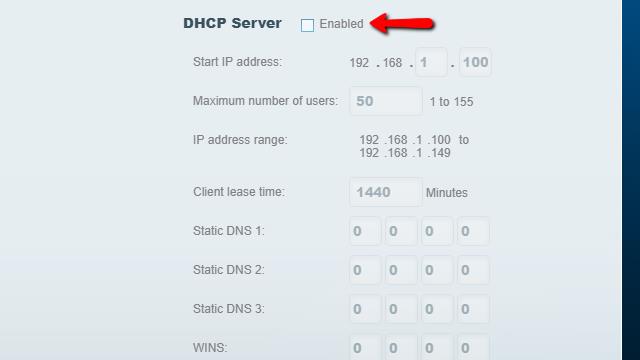
และไม่ถูกตรวจสอบ เซิร์ฟเวอร์ DHCP เพื่อปิดใช้งาน DHCP บนเราเตอร์.
อย่าลืมบันทึกการตั้งค่าของคุณจากนั้นปิดเราเตอร์ของคุณและล็อกอินเข้าสู่เว็บอินเตอร์เฟสของ Pi-hole สิ่งที่เหลืออยู่คือเปิดใช้งาน DHCP ใน Pi-hole.
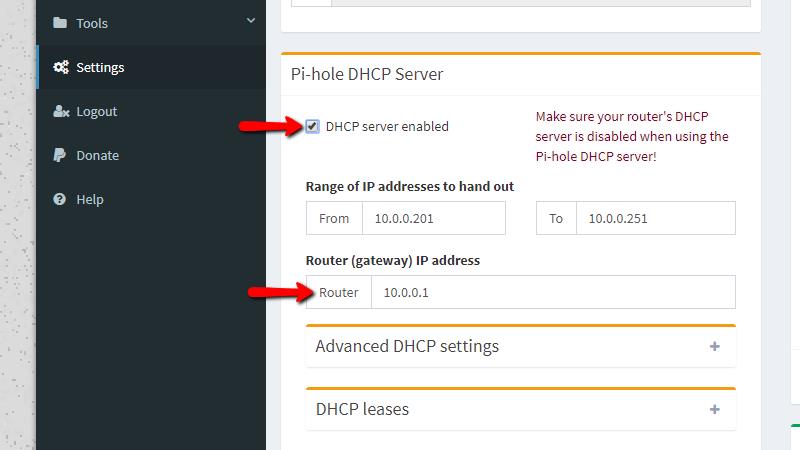
ใน Pi-hole คลิกปุ่ม การตั้งค่า ลิงค์และเลื่อนลงไปที่ เซิร์ฟเวอร์ DHCP แบบ Pi-hole เมนู. ตรวจสอบ เปิดใช้งานเซิร์ฟเวอร์ DHCP เพื่อเปิดบริการ DHCP ของ Pi-hole และตรวจสอบอีกครั้งว่าที่อยู่ IP ของคุณ Router ถูกต้อง. คลิก บันทึก เมื่อคุณทำเสร็จแล้ว.
ตอนนี้ Pi-hole รับผิดชอบในการแจกที่อยู่ IP ในเครือข่ายในบ้านของคุณ มันจะบอกให้อุปกรณ์ของคุณใช้ Pi-hole เป็นเซิร์ฟเวอร์ DNS หลักและปิดกั้นโฆษณาบนมือถือโดยอัตโนมัติ.
บล็อกโฆษณาในแต่ละอุปกรณ์ด้วยตนเอง
หากคุณไม่สามารถตั้งค่า DHCP เพื่อใช้ Pi-hole เพื่อบล็อกโฆษณาคุณยังสามารถกำหนดการตั้งค่า DNS ของอุปกรณ์แต่ละรายการได้ ต่อไปนี้เป็นวิธีปิดกั้นโฆษณาบนคอมพิวเตอร์และอุปกรณ์มือถือของคุณด้วยเซิร์ฟเวอร์ Pi-hole DNS.
บล็อกโฆษณาใน Windows
จากแผงควบคุมคุณจะต้องเปิด เครือข่ายและอินเทอร์เน็ต เมนูและเลือก เชื่อมต่อเครือข่าย. หน้าจอนี้จะแสดงให้คุณเห็นทุกวิธีที่คอมพิวเตอร์ของคุณสามารถเชื่อมต่อกับเครือข่ายและให้คุณทำการเปลี่ยนแปลง.

ค้นหาการเชื่อมต่อที่คุณใช้ในกรณีของฉัน Wi-Fi, และคลิกขวา เลือก คุณสมบัติ จากเมนู.
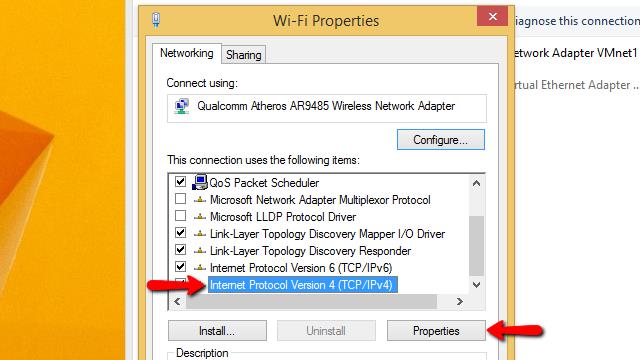
เลื่อนดูคุณสมบัติการเชื่อมต่อจนกว่าคุณจะพบ อินเทอร์เน็ตโปรโตคอลรุ่น 4 (TCP / IPv4) และไฮไลต์แล้วคลิก คุณสมบัติ ปุ่ม.
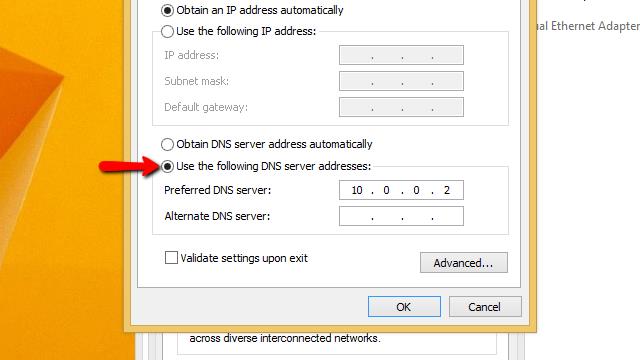
คลิก ใช้ที่อยู่เซิร์ฟเวอร์ DNS ต่อไปนี้ ปุ่มตัวเลือกและพิมพ์ที่อยู่ IP ของ Raspberry Pi ของคุณด้วย Pi-hole เป็น เซิร์ฟเวอร์ DNS ที่ต้องการ. คลิก ตกลง เมื่อเสร็จแล้ว.
ตอนนี้ Windows จะใช้ Pi-hole เป็นเซิร์ฟเวอร์ DNS หลักและบล็อกโฆษณาออนไลน์โดยอัตโนมัติ.
บล็อกโฆษณาบนมือถือใน iOS
ในการปิดกั้นโฆษณาบนมือถือใน iOS 11 คุณจะต้องเปลี่ยนการตั้งค่าเครือข่ายของอุปกรณ์ เปิด การตั้งค่า แอพและแตะ Wi-Fi เพื่อเปิดการตั้งค่าเครือข่ายของอุปกรณ์.
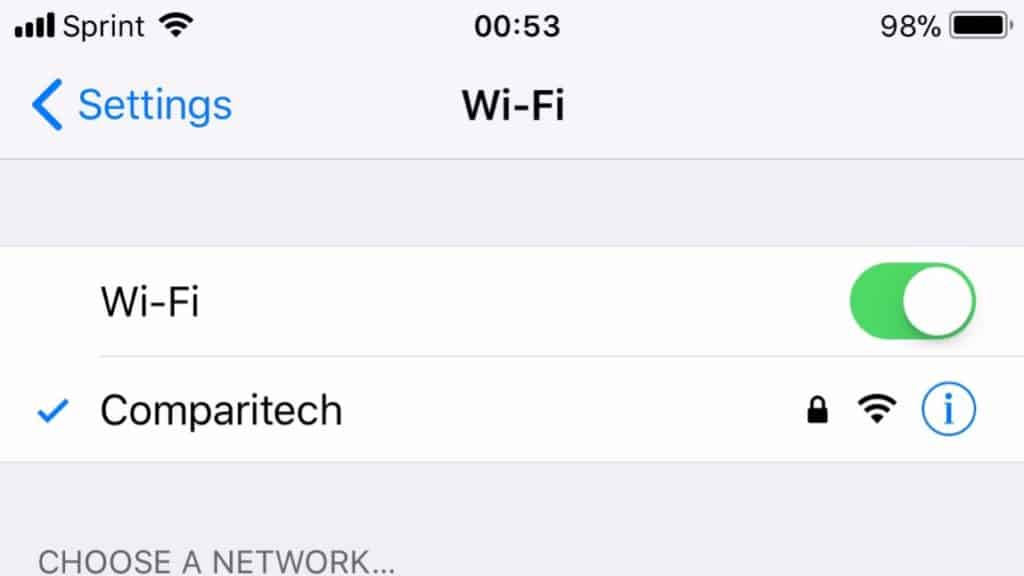
จากนั้นแตะสีฟ้า ไอคอนข้อมูล ถัดจากการเชื่อมต่อ wifi ของคุณ.
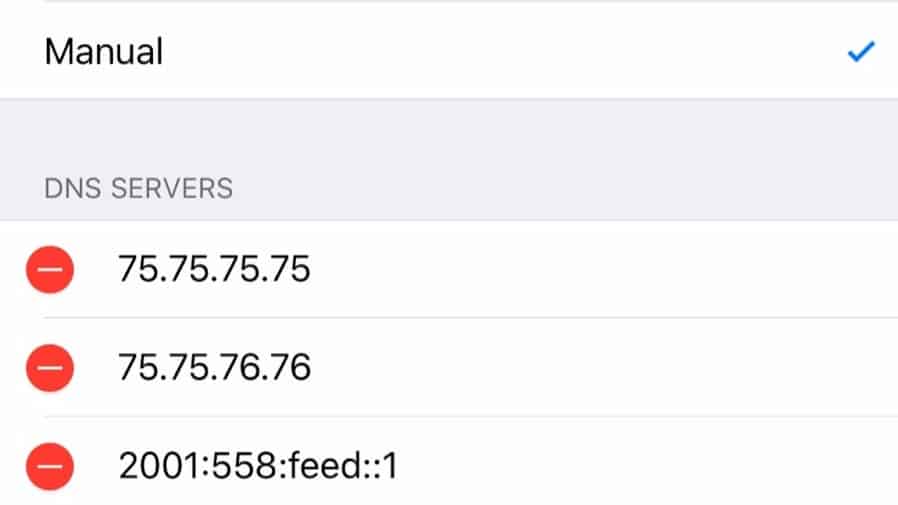
เปลี่ยนแปลง กำหนดค่า DNS จาก อัตโนมัติ ถึง คู่มือ เพื่อให้คุณสามารถตั้งค่าเซิร์ฟเวอร์ DNS หลักของคุณเป็น Pi-hole.
iOS จะบันทึกการตั้งค่า DNS จากโหมดอัตโนมัติ คุณจะต้องลบเซิร์ฟเวอร์ที่มีอยู่แล้วก่อนที่คุณจะเพิ่ม Pi-hole ลงในรายการ.
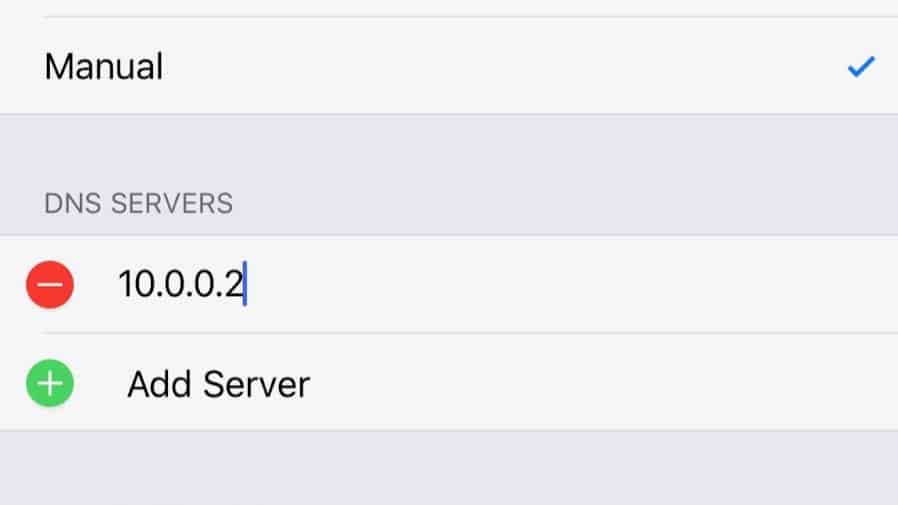
คลิก เพิ่มเซิร์ฟเวอร์ และพิมพ์ที่อยู่ IP ของ Raspberry Pi ของคุณ คุณควรเพิ่มเซิร์ฟเวอร์ DNS สำรองเพื่อให้คุณยังสามารถเยี่ยมชมเว็บไซต์เมื่อ Pi-hole ออฟไลน์ ฉันแนะนำที่อยู่ IP ของเราเตอร์เกตเวย์ของคุณซึ่งจะใช้เซิร์ฟเวอร์ของ ISP.
เมื่อเพิ่มเซิร์ฟเวอร์ DNS เสร็จแล้วให้คลิก บันทึก ปุ่ม. คุณอาจต้องรีสตาร์ทแอปพลิเคชันเว็บเบราว์เซอร์เพื่อเริ่มบล็อกโฆษณาด้วย Pi-hole.
บล็อกโฆษณาบนมือถือใน Android
หากคุณใช้ Android คุณสามารถเพิ่ม Pi-hole เป็นเซิร์ฟเวอร์ DNS หลักของคุณด้วยตนเองเพื่อบล็อกโฆษณาบนมือถือ คุณจะต้องเปิด การตั้งค่า เมนูเพื่อเริ่มต้น.
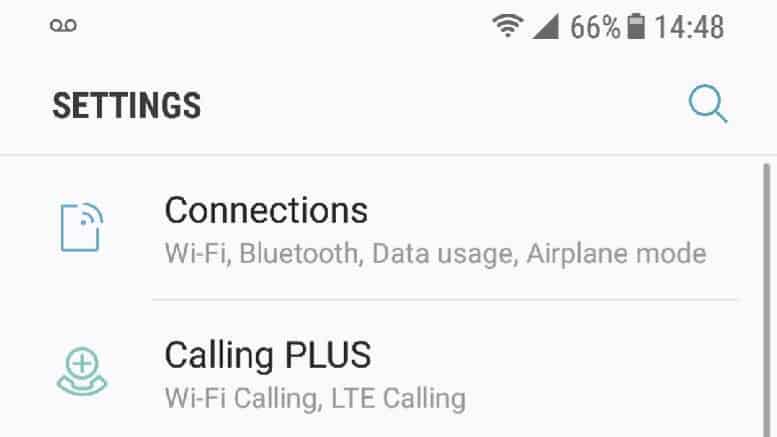
จากเมนูการตั้งค่าคลิก สัมพันธ์.
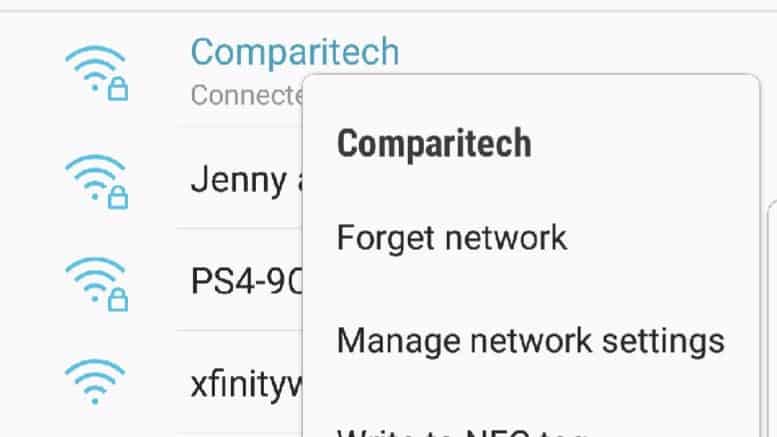
แตะที่การเชื่อมต่อเครือข่ายที่ใช้งานของคุณค้างไว้แล้วเลือก จัดการการตั้งค่าเครือข่าย จากเมนู.
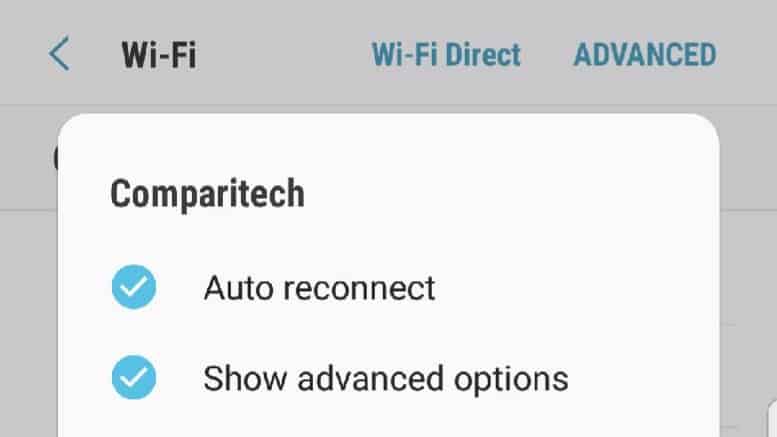
ตรวจสอบให้แน่ใจ แสดงตัวเลือกขั้นสูง มีการตรวจสอบ.
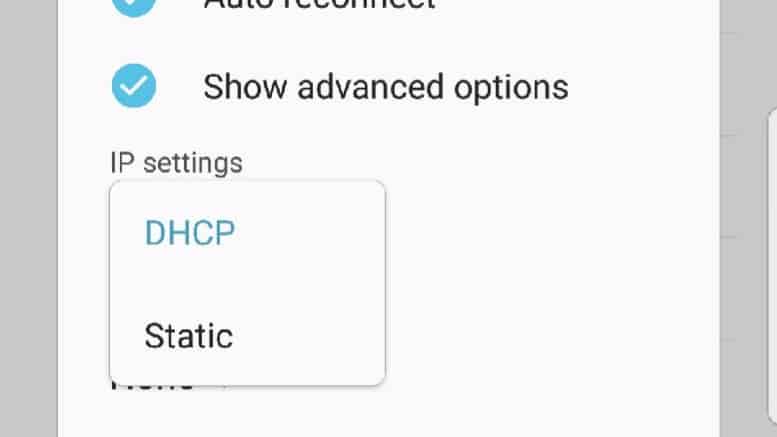
จากนั้นเปลี่ยน การตั้งค่า IP จาก DHCP ถึง คงที่.
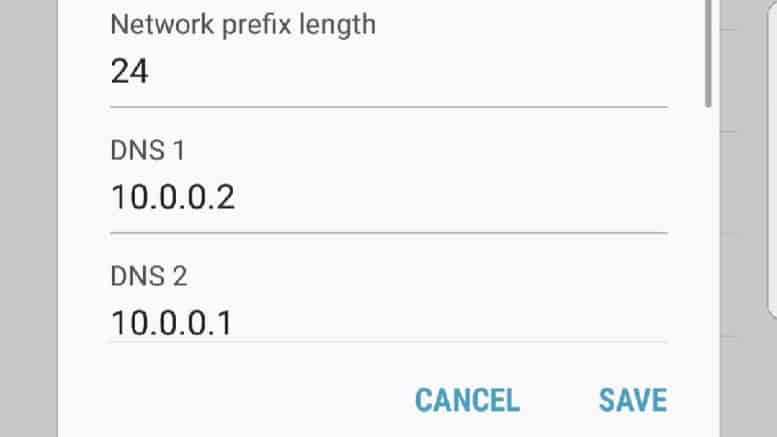
ตั้งค่า Pi-hole เป็นเซิร์ฟเวอร์ DNS หลักและคลิก บันทึก, และ Pi-hole จะเริ่มบล็อกโฆษณาบนมือถือบนอุปกรณ์ Android ของคุณ.
การแก้ไขปัญหา Pi-hole
ต่อไปนี้เป็นเคล็ดลับสำหรับการแก้ไขปัญหา Pi-hole หากคุณพบปัญหา.
มันไม่ได้ปิดกั้นโฆษณา
สำหรับอุปกรณ์ Android สองเครื่องฉันต้องรีสตาร์ท Chrome ก่อนที่โฆษณาจะหายไป คุณควรตรวจสอบการตั้งค่าเครือข่ายของอุปกรณ์อีกครั้งเพื่อให้แน่ใจว่า Pi-hole ได้รับการตั้งค่าเป็นเซิร์ฟเวอร์ DNS หลักของคุณ.
ฉันอนุญาตเว็บไซต์และ Pi-hole หยุดการบล็อกโฆษณา
คุณอาจมีไวลด์การ์ดที่ไม่ถูกต้องหรือกว้างเกินไปในรายการที่อนุญาตของคุณ รายการที่อนุญาต *. com หรือสิ่งที่คล้ายกันอาจทำให้ Pi-hole หยุดทำงานดังนั้นจงเจาะจงให้มากที่สุดเท่าที่จะทำได้เมื่อคุณอนุญาตให้ไซต์แสดงโฆษณา.
ฉันไม่สามารถบล็อกโฆษณาในแอป
แอพบางตัวมาพร้อมกับโฆษณาแบบฝังที่เป็นส่วนหนึ่งของการเขียนโปรแกรม เนื่องจากไม่จำเป็นต้องค้นหาที่อยู่ IP และโหลดจากอินเทอร์เน็ตจึงไม่มีทางที่ Pi-hole จะปิดกั้นโฆษณาบนมือถือเหล่านี้ได้.
หลักการง่ายๆคือหากแอปของคุณแสดงโฆษณาอย่างถูกต้องแม้ในโหมดเครื่องบิน Pi-hole จะไม่สามารถปิดกั้นโฆษณานั้นได้.
น่าเสียดายที่ไม่สามารถทำอะไรกับแอพที่มีโฆษณาแบบฝังโดยใช้ Pi-hole.
ฉันต้องการสร้างข้อมูลการดีบัก
ในฟอรัม Pi-hole อย่างเป็นทางการซึ่งเป็นสถานที่ที่ดีที่สุดสำหรับการสนับสนุนคุณจะได้รับการสนับสนุนให้โพสต์ข้อมูลการดีบักพร้อมคำอธิบายปัญหาของคุณ นี่คือวิธีการสร้างข้อมูลการดีบักสำหรับ Pi-hole.
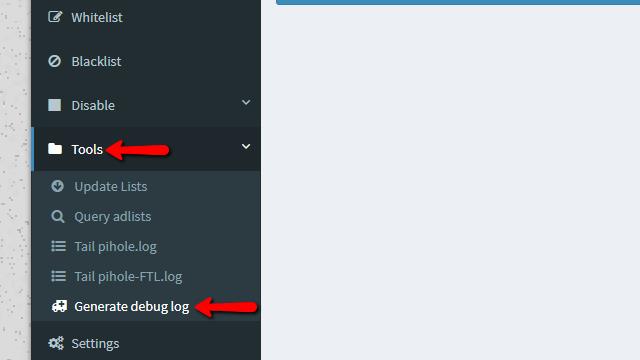
จากเมนูหลักให้คลิกที่ เครื่องมือ รายการเมนูแล้ว สร้างบันทึกการดีบัก จากเมนูแบบเลื่อนลง.
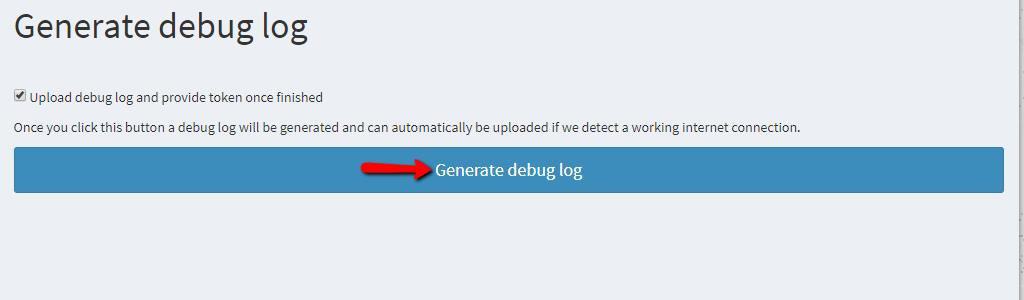
คลิกสีน้ำเงิน สร้างบันทึกการดีบัก ปุ่มเพื่อเริ่มกระบวนการ.
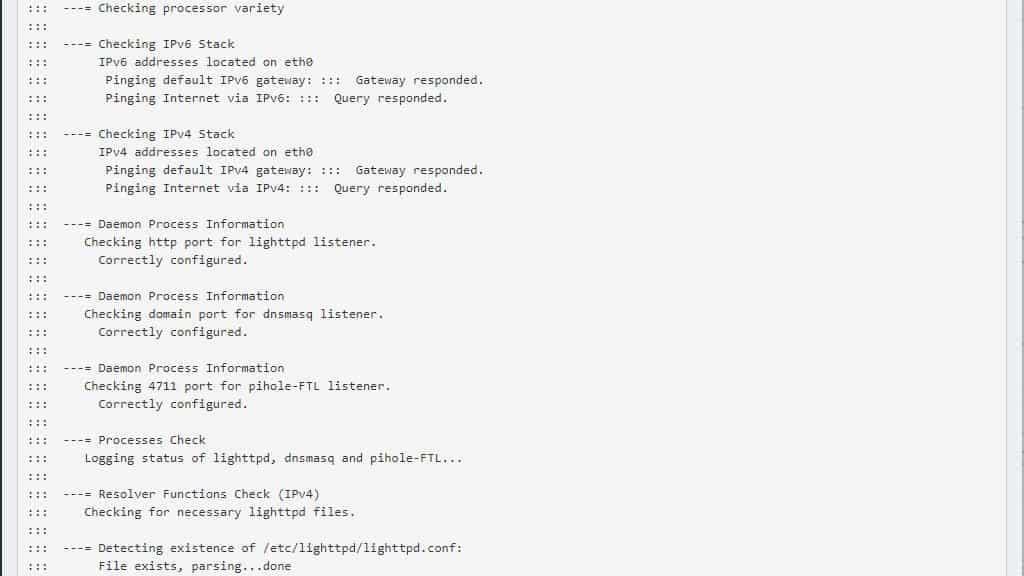
หลังจากนั้นครู่หนึ่งคุณจะเห็นบันทึกการดีบักเริ่มเลื่อนผ่าน.
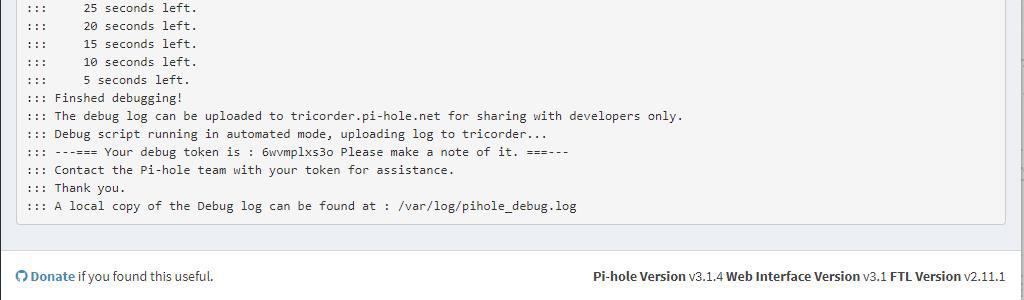
จะใช้เวลาสักครู่ในการสร้างบันทึกที่สมบูรณ์ แต่คุณสามารถติดตามความคืบหน้าบนหน้าจอของคุณ คุณจะเห็นข้อความเมื่อ Pi-hole สร้างบันทึกเสร็จแล้ว.
หากคุณมีปัญหาร้ายแรงกับ Pi-hole คุณควรแนบบันทึกที่ /var/log/pihole_debug.log ตามคำขอของคุณเพื่อขอความช่วยเหลือ.
ถอนการติดตั้ง Pi-hole
หาก Pi-hole ไม่เหมาะสำหรับคุณคุณสามารถลบออกจากการติดตั้ง Raspbian ของคุณโดยใช้คำสั่งเดียว.
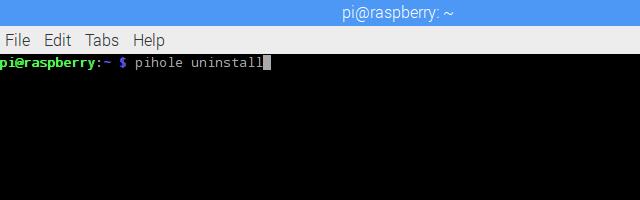
เปิดหน้าต่างเทอร์มินัลหรือเชื่อมต่อกับ Raspberry Pi ผ่าน ssh แล้วพิมพ์คำสั่ง: ถอนการติดตั้ง pi-hole
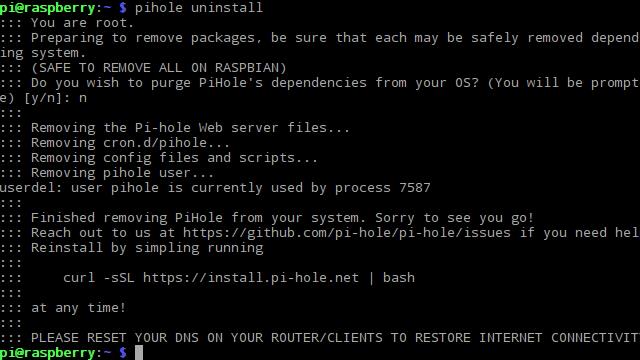
คุณจะได้รับแจ้งให้ลบการอ้างอิงทั้งหมดของ Pi-hole พร้อมกับ Pi-hole แต่คุณควรป้อน n เมื่อได้รับแจ้ง Pi-hole ขึ้นอยู่กับซอฟต์แวร์ทั่วไปที่น่ารักเช่นแพ็คเกจ git และ DNS ที่ไม่ควรลบออก.
นั่นคือทั้งหมดที่มีเพื่อถอนการติดตั้ง Pi-hole คุณควรรีสตาร์ท Raspberry Pi และเราเตอร์ของคุณหลังจากเสร็จสิ้นจากนั้นรีบูตอุปกรณ์แต่ละเครื่องบนเครือข่ายของคุณ.
คุณกำลังปิดกั้นโฆษณาบนมือถือด้วย Pi-hole
ฉันใช้ Pi-hole เพื่อบล็อกโฆษณาบนมือถือประมาณสองสัปดาห์แล้วและฉันก็ชอบมันด้วยเหตุผลสองสามประการ ฉันคิดว่ามันเป็นวิธีที่ง่ายที่สุดในการหยุดโฆษณาบนอุปกรณ์ของคุณเนื่องจากตัวเลือกอื่น ๆ ส่วนใหญ่เกี่ยวข้องกับการเจลเบรคโทรศัพท์หรือแท็บเล็ตของคุณ ฉันขอขอบคุณที่การปิดกั้นโฆษณาถูกผลักออกไปยังอุปกรณ์แต่ละเครื่องโดยอัตโนมัติโดยใช้ DHCP.
แม้ว่าฉันจะสามารถทดสอบ Pi-hole บน Raspberry Pi 3 ได้เท่านั้นตามสิ่งที่ฉันเห็น Pi-hole นั้นมีน้ำหนักเบาพอที่จะทำงานได้ดีกับอุปกรณ์รุ่นเก่าเช่นกัน.
หากคุณมี Raspberry Pi ว่างอยู่รอบ ๆ หรือกำลังใช้ Pi ในเครือข่ายของคุณสำหรับบริการอื่น ๆ – เช่นเป็นเกตเวย์รักษาความปลอดภัยที่ใช้ VPN – ฉันคิดว่าคุณจะได้รับประโยชน์มากมายจาก Pi- รู การปิดกั้นโฆษณาบนมือถือเป็นหนึ่งในบริการที่ทุกคนที่เชื่อมต่อกับ WiFi ของคุณจะประทับใจและ Pi-hole เป็นเครื่องมือที่ดีที่สุดสำหรับงานที่ฉันเคยทำงาน.
ยอดนิยม: วิธีสร้าง VPN ของคุณเอง